文章詳情頁
Win11自帶截圖功能如何使用?Win11自帶截圖功能使用方法
瀏覽:5日期:2022-06-11 10:05:34
Windows系統其實都有自帶截圖功能,只是我們平時大多都是使用第三方的截圖軟件,其實Win11自帶截圖功能也是非常好用的,那么我們如何使用系統自帶截圖功能呢?下面就和小編一起來看看使用方法吧。
Win11自帶截圖功能使用方法
方法一
1、首先點擊開始菜單,然后找到其中的“設置。
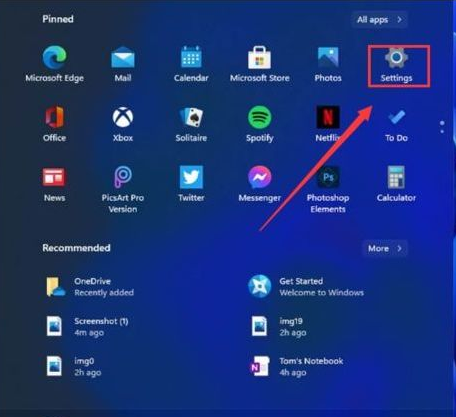
2、在設置界面中找到”游戲“并點擊選擇進入,游戲設置界面左側中選擇“游戲欄”,在游戲欄的右側找到“進行屏幕截圖”,然后就可以自定義屏幕截圖快捷鍵了。
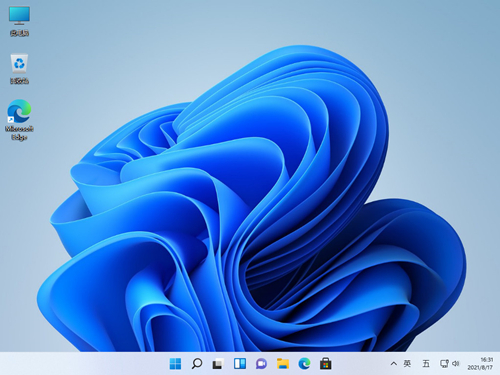
方法二
1、首先點擊windows11系統桌面中間的開始,找到截圖工具菜單。
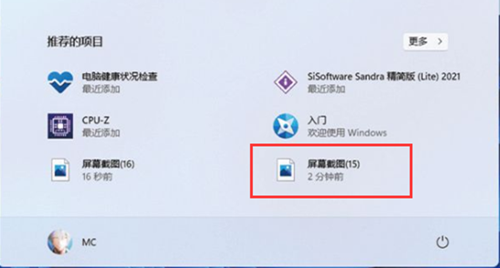
2、然后運行截圖工具并點擊“新建”選擇自己要截圖的范圍。
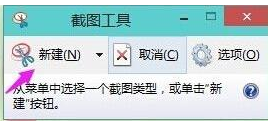
3、這時能看見里面的截屏圖片,按一下保存就可以直接保存了。
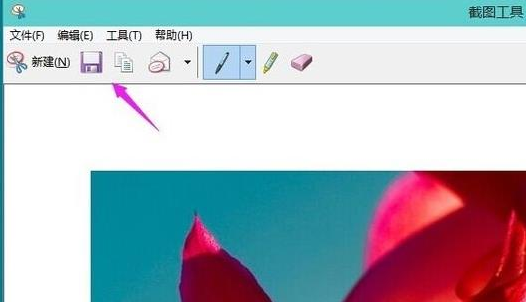
4、也可以使用鍵盤上的“ptrsc sysrq”鍵來自動進行保存。
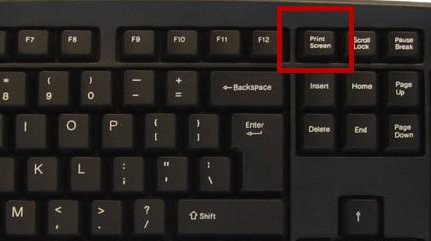
相關文章:
1. 蘋果macOS Ventura 13.3 首個 Public Beta 測試版本發布2. 收到Win11推送了嗎?微軟要對Win11首個正式版強制升級了!3. 統信UOS怎么增加刪除字體? UOS系統添加移除字體的技巧4. Win11 USB接口不能用怎么辦? Win11電腦USB接口沒反應的解決辦法5. mac文本怎么添加快捷短語? mac電腦添加快捷文本短語的技巧6. 關于linux(ubuntu 18.04) 中idea操作數據庫失敗的問題7. 請盡快升級: Ubuntu 18.04 LTS 和 Linux Mint 19.x 發行版將于 4 月停止支持8. 微軟規劃提升 Win10 / Win11圖形和音頻驅動質量9. Ubuntu 20.04.2 發布,包括中國版的優麒麟10. 樹莓派64位系統安裝libjasper-dev顯示無法定位軟件包問題
排行榜

 網公網安備
網公網安備